|
Dimensione: 11661
Commento: nuovo stile note/avvisi/suggerimenti (parziale)
|
Dimensione: 11094
Commento: nuove note
|
| Le cancellazioni sono segnalate in questo modo. | Le aggiunte sono segnalate in questo modo. |
| Linea 40: | Linea 40: |
| ||<tablestyle="text-align: justify; width:100%;" style="border:none;" 5%><<Immagine(Icone/Piccole/warning.png,,center)>> ||<style="padding:0.5em; border:none;">'''Analogamente agli altri tipi di installazione, è opportuno effettuare un backup di eventuali dati personali (documenti, foto, video ecc.). Se presenti più dischi rigidi o partizioni, prestare particolare attenzione nella selezione della partizione su cui installare Ubuntu (a tal proposito si consiglia di consultare [[Hardware/DispositiviPartizioni/IndividuarePartizioni|questa guida]]).'''|| | {{{#!wiki important Analogamente agli altri tipi di installazione, è opportuno effettuare un backup di eventuali dati personali (documenti, foto, video ecc.). Se presenti più dischi rigidi o partizioni, prestare particolare attenzione nella selezione della partizione su cui installare Ubuntu (a tal proposito si consiglia di consultare [[Hardware/DispositiviPartizioni/IndividuarePartizioni|questa guida]]). }}} |
| Linea 60: | Linea 62: |
| ||<tablestyle="text-align: justify; width:100%; " style="border:none;" 5%><<Immagine(Icone/Grandi/info.png,,center)>> ||<style="padding:0.5em; border:none;">Le modalità '''Expert install''' e '''Command-line expert install''' consentono di scegliere una versione desiderata del kernel Linux, alternativa a quella presente nella normale immagine `.iso` live di Ubuntu (identificabile dalla dicitura `linux-image-generic-lts-nome_rilascio`). Nel caso di rilasci LTS, sarà possibile scegliere una determinata versione dello Stack Hardware disponibile nelle varie [[Rilasci/PointRelease|Point Release]]. || | {{{#!wiki tip Le modalità '''Expert install''' e '''Command-line expert install''' consentono di scegliere una versione desiderata del kernel Linux, alternativa a quella presente nella normale immagine `.iso` live di Ubuntu (identificabile dalla dicitura `linux-image-generic-lts-nome_rilascio`). Nel caso di rilasci LTS, sarà possibile scegliere una determinata versione dello Stack Hardware disponibile nelle varie [[Rilasci/PointRelease|Point Release]]. }}} |
| Linea 72: | Linea 76: |
| ||<tablestyle="text-align: justify; width:100%;" style="border:none;" 5%><<Immagine(Icone/Piccole/note.png,,center)>> ||<style="padding:0.5em; border:none;">''Non selezionare alcuna voce nel caso si preferisca procedere in seguito con l'installazione dei componenti desiderati, compreso l'ambiente desktop. Alcune versioni (come ad esempio Ubuntu 16.04) potrebbero avere alcuni componenti già preselezionati. Le voci presenti potrebbero variare in base alla versione di Ubuntu.'' || | {{{#!wiki note Non selezionare alcuna voce nel caso si preferisca procedere in seguito con l'installazione dei componenti desiderati, compreso l'ambiente desktop. Alcune versioni (come ad esempio Ubuntu 16.04) potrebbero avere alcuni componenti già preselezionati. Le voci presenti potrebbero variare in base alla versione di Ubuntu. }}} |
| Linea 94: | Linea 101: |
| ||<tablestyle="text-align: justify; width:100%;" style="border:none;" 5%><<Immagine(Icone/Piccole/note.png,,center)>> ||<style="padding:0.5em; border:none;">''Su sistema minimale, per l'installazione di pacchetti e [[AmministrazioneSistema/MetaPacchetti|metapacchetti]] (compresi ambienti grafici) attraverso [[Repository/RigaDiComando#Aggiungere_altri_repository|sorgenti esterne]] è necessario [[AmministrazioneSistema/InstallareProgrammi|installare]] preventivamente il pacchetto [[apt://software-properties-common | software-properties-common]].'' || | {{{#!wiki tip Su sistema minimale, per l'installazione di pacchetti e [[AmministrazioneSistema/MetaPacchetti|metapacchetti]] (compresi ambienti grafici) attraverso [[Repository/RigaDiComando#Aggiungere_altri_repository|sorgenti esterne]] è necessario [[AmministrazioneSistema/InstallareProgrammi|installare]] preventivamente il pacchetto [[apt://software-properties-common | software-properties-common]]. }}} |
Problemi in questa pagina? Segnalali in questa discussione
Introduzione
La seguente guida contiene le istruzioni utili all'installazione di Ubuntu tramite il CD minimale.
Si tratta di una particolare immagine .iso di Ubuntu che ha la particolarità di installare, oltre il sistema di base, solo i pacchetti desiderati selezionandoli e scaricandoli direttamente dalla rete. Ha dimensioni molto ridotte (circa 30 o 60 MiB, a seconda del rilascio).
Analogamente al CD Alternate, non è dotato di sessione live e presenta al posto dell'installer Ubiquity un'interfaccia semplificata di tipo testuale.
Questa modalità di installazione si rivela un'ottima soluzione in alcuni casi, fra cui:
Computer datati: Il CD minimale è avviabile anche su macchine con RAM inferiore ai 700 MB. Risulta inoltre essere un'alternativa al CD Alternate, disponibile solo per Lubuntu dalla versione 12.10.
Installazioni personalizzate: Con il CD minimale si può ottenere un sistema privo dei pacchetti preinstallati nelle .iso ufficiali di Ubuntu e derivate. È dunque possibile creare un sistema altamente customizzato secondo le proprie esigenze (ad esempio fornito esclusivamente di ambienti DE non presenti nelle derivate ufficiali, oppure di un ambiente grafico minimale senza programmi preinstallati, o anche dotato di sola shell ecc.).
Server: Il CD minimale permette di ottenere un sistema con già preinstallato stack LAMP oppure immagine cloud ecc.
Per procedere con l'installazione tramite CD minimale è necessario disporre di una connessione a Internet correttamente configurata e funzionante
Preparativi
Segue l'elenco dei link dai quali è possibile scaricare l'immagine .iso adatta alla propria architettura. Una volta scaricata potrà essere masterizzata su un CD/DVD vuoto, oppure creata una Live USB:
Architetture a 32 bit:
Architetture a 64 bit:
Avvio e installazione
Analogamente agli altri tipi di installazione, è opportuno effettuare un backup di eventuali dati personali (documenti, foto, video ecc.). Se presenti più dischi rigidi o partizioni, prestare particolare attenzione nella selezione della partizione su cui installare Ubuntu (a tal proposito si consiglia di consultare questa guida).
Configurare il pc affinchè diventi possibile avviare il sistema da lettore CD o pendrive USB. Terminata la configurazione, inserire il dispositivo d'installazione e riavviare il computer.
Qualora al riavvio compaia una riga di comando simile alla seguente:
boot:
premere Invio per proseguire.
- Una volta presente la seguente schermata
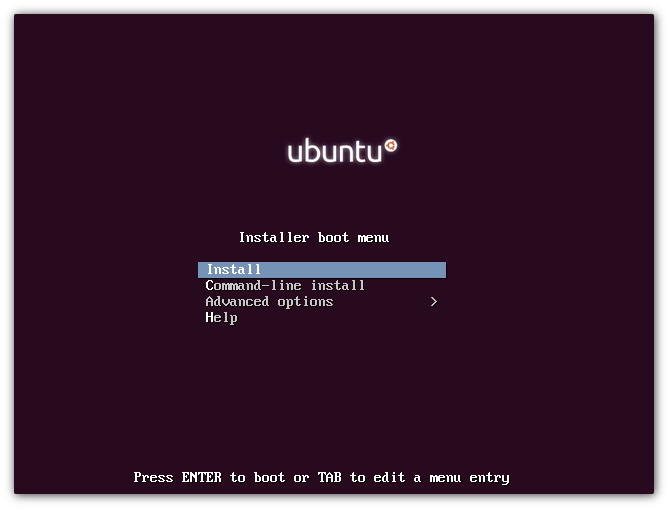 selezionare una fra le seguenti opzioni utilizzando i tasti freccia:
selezionare una fra le seguenti opzioni utilizzando i tasti freccia: Install: avvia il processo di installazione
Command-line install: avvia il processo di installazione di un sistema minimale a riga di comando
Advanced options: mostra le seguenti opzioni:
Expert install: avvia il processo di installazione per esperti
Command-line expert install: avvia il processo di installazione per esperti di un sistema minimale a riga di comando
Rescue mode: avvia la modalità di ripristino
Help: mostra l'aiuto in linea
Le modalità Expert install e Command-line expert install consentono di scegliere una versione desiderata del kernel Linux, alternativa a quella presente nella normale immagine .iso live di Ubuntu (identificabile dalla dicitura linux-image-generic-lts-nome_rilascio). Nel caso di rilasci LTS, sarà possibile scegliere una determinata versione dello Stack Hardware disponibile nelle varie Point Release.
- Continuare seguendo le istruzioni a schermo, attendendo che si concludano le varie procedure di installazione e configurazione. Le opzioni comprenderanno, fra le altre cose:
Scelta di lingua e tastiera: una procedura guidata aiuterà ad individuare la disposizione e la lingua della tastiera.
Individuazione e configurazione della rete: nelle ultime versioni di Ubuntu nell'installazione minimale è compreso il supporto alle reti wi-fi. Tuttavia si consiglia di munirsi di cavo di rete, qualora il dispositivo wireless non fosse immediatamente riconosciuto.
Server per lo scaricamento dei pacchetti: se si seleziona la lingua italiana il mirror predefinito sarà it.archive.ubuntu.com. È possibile selezionarne altri (ad esempio, per quello principale archive.ubuntu.com).
Scelta del disco e partizionamento: è possibile utilizzare una procedura automatica, guidata oppure manuale.
Creazione di utente e password
- Dopo l'installazione del sistema di base comparirà la seguente schermata:
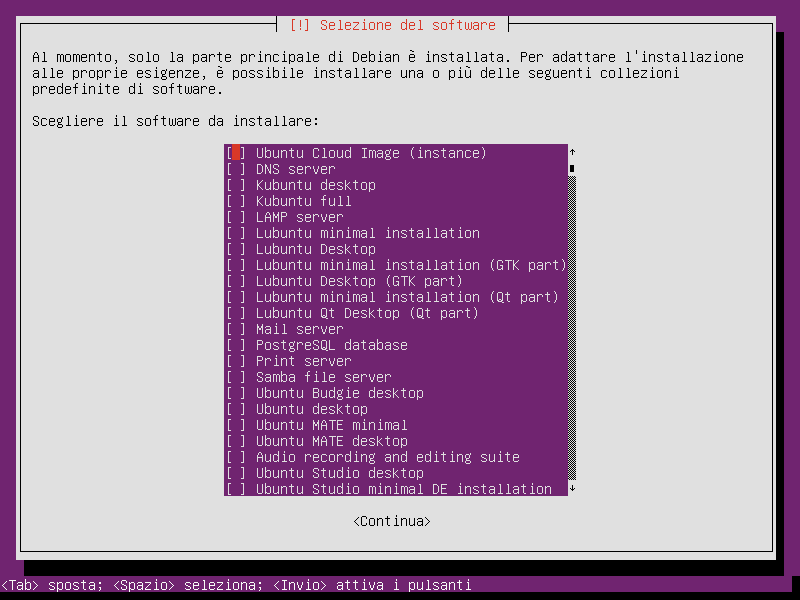 Selezionare quindi i componenti che si desidera installare e premere Invio (la selezione va effettuata tramite la barra spaziatrice; utilizzare il tasto TAB per spostarsi su Continuare).
Selezionare quindi i componenti che si desidera installare e premere Invio (la selezione va effettuata tramite la barra spaziatrice; utilizzare il tasto TAB per spostarsi su Continuare). Non selezionare alcuna voce nel caso si preferisca procedere in seguito con l'installazione dei componenti desiderati, compreso l'ambiente desktop. Alcune versioni (come ad esempio Ubuntu 16.04) potrebbero avere alcuni componenti già preselezionati. Le voci presenti potrebbero variare in base alla versione di Ubuntu.
Attendere l'installazione degli eventuali elementi selezionati e seguire le restanti istruzioni a schermo (comprendenti l'installazione del bootloader GRUB e l'orologio di sistema).
- Ad installazione terminata, come da istruzioni, rimuovere i supporti removibili e riavviare.
Se la procedura si è conclusa senza errori, al riavvio sarà disponibile a seconda dei casi:
- Il sistema Ubuntu fornito dell'ambiente grafico precedentemente selezionato.
Il sistema Ubuntu minimale, dotato di sola shell testuale a riga di comando, utilizzabile esclusivamente tramite tastiera.
Esempi di ambienti grafici minimali
Se durante la procedura precedente non si è selezionato nessun ambiente desktop, qualora lo si desideri, è possibile installare un ambiente grafico tramite riga di comando. Di seguito sono riportati alcuni esempi di installazione di un ambiente grafico minimale.
Prima di procedere con l'installazione, tener presente che:
È possibile ottenere informazioni relative agli ambienti grafici disponibili per Ubuntu (requisiti di sistema, installazione, configurazione ecc.) consultando questa pagina.
Le seguenti istruzioni includono anche l'installazione di un display manager per effettuare il login dell'utente e selezionare la sessione desktop. Ove possibile viene installato il display manager nativo per l'ambiente grafico selezionato (gdm per GNOME, kdm per KDE, lxdm per LXDE ecc.). Per l'installazione di altri display manager e per la loro configurazione consultare questa pagina.
Qualora non si desideri installare alcun display manager, è possibile accedere all'ambiente grafico dopo aver effettuato il login testuale tramite shell, avviando il server X con il comando:
startx
Su sistema minimale, per l'installazione di pacchetti e metapacchetti (compresi ambienti grafici) attraverso sorgenti esterne è necessario installare preventivamente il pacchetto software-properties-common.
Installazione di GNOME
Digitare il seguente comando:
sudo apt-get install gdm gnome-core xorg
Installazione di KDE
Per un ambiente desktop di base digitare il comando:
sudo apt-get install kdm kde-plasma-desktop xorg
Per un ambiente grafico di base specifico per netbook digitare il comando:
sudo apt-get install kdm kde-plasma-netbook xorg
Installazione di Xfce
Digitare il seguente comando:
sudo apt-get install xfce4 xorg xinit lightdm
Installazione di LXDE
Digitare il seguente comando:
sudo apt-get install lxde xinit xorg lxdm
Installazione di Unity
Per installare una versione minimale dell'interfaccia grafica Unity, consultare la relativa guida.
